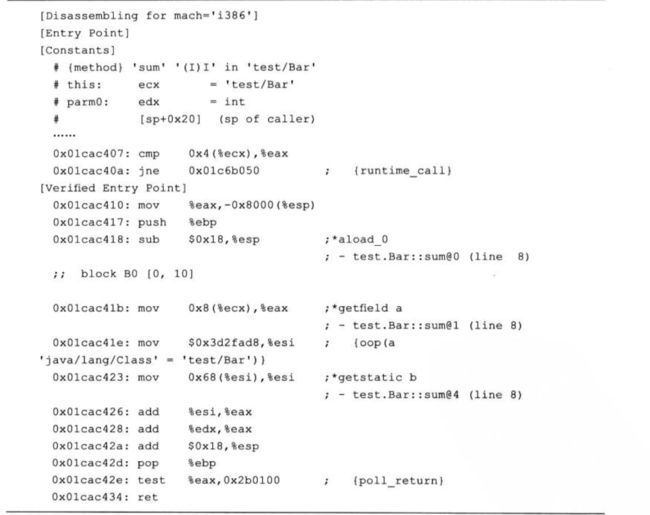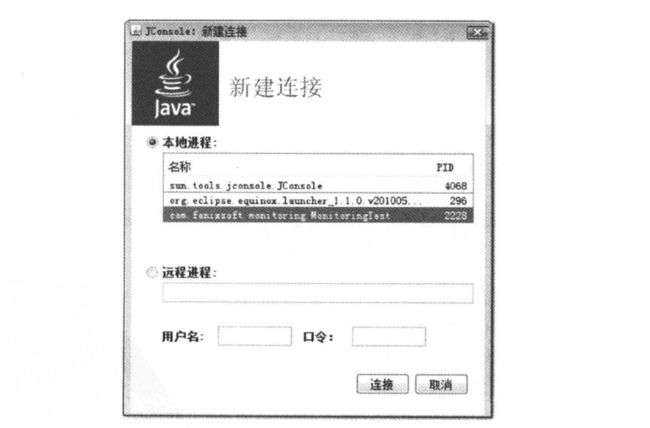1.概述
给系统定位问题的时候,知识、经验是关键基础,数据是依据,工具是运用知识处理数据的手段。数据包括:运行日志、异常堆栈、GC日志、线程快照、堆转储快照等。
2.JDK命令行工具
本章介绍的工具全部基于JDK1.6 Update 21。bin目录下的.exe命令行工具其实都是jdk/lib/tools.jar类库的一层包装。我们先了解一下这个类库:
jps:JVM Process Status Tool,显示指定系统内的所有的HotSpot虚拟机进程。
jstat:JVM Statistics monitoring Tool,用于收集HotSpot虚拟机各方面的运行数据。
jinfo:Configuration Info for Java,显示虚拟机配置信息。
jmap:Memory Map for Java,生成虚拟机的内存转储快照。
jhat:JVM heap Dump Browser,用于分析heapdump文件,它会建立一个HTTP/HTML服务器,让用户可以在浏览器上查看分析结果。
jstack:Stack Trace for Java,显示虚拟机的线程快照。
2.1 jps:虚拟机进程状况工具
它的功能和UNIX的ps命令类似:列出正在运行的虚拟机进程,并显示虚拟机执行主类名称以及这些进程的本地虚拟机唯一ID。
命令格式:
jps [ options ] [ hostid ]
jps 执行样例:
Seanol:~ user$ jps -l
10946 org.jetbrains.jps.cmdline.Launcher
9207
11676 sun.tools.jps.Jps
jps 可以通过RMI协议查询开启了RMI服务的远程虚拟机进程状态,hostid为RMI注册表中注册的主机名。jps其他常用选项如下图:
2.2 jstat:虚拟机统计信息监视工具
监视虚拟机各种运行状态信息的命令行工具。显示本地或者远程虚拟机进程中的类加载、内存、垃圾收集、JIT编译等运行数据。
命令格式:
jstat [ option vmid [interval [s|ms] [count]] ]
参数interval和count代表查询间隔和次数,如果忽略说明只查询一次。
## 假设需要每250毫秒查询一次进程2764的垃圾收集情况,一共查询20 次:
jstat -gc 2764 250 20
2.3 jinfo:Java配置信息工具
实时查看和调整虚拟机各项参数。
命令格式:
jinfo [ option ] pid
2.4 jmap:Java内存映射工具
用于生成堆转储快照(heapdump/dump)。还可以查询finalize执行队列、Java堆和永久代的详细信息,如空间使用率、当前用的是哪种收集器等。
命令格式:
map [ option ] vmid
2.5 jhat:虚拟机堆转储快照分析工具
与jmap搭配使用,来分析jmap生成的堆转储快照。分析结果可以在浏览器上查看。但一般不用这个来分析,原因是:一般不会在部署应用程序的服务器上直接分析dump文件,分析工作是一个耗时而且消耗硬件资源的过程;另一个原因是jhat的分析功能相对来说比较简陋。
2.6 jstack:Java堆栈跟踪工具
用于生成虚拟机当前时刻的线程快照(threaddump/javacore文件)。
线程快照就是当前虚拟机内每一条线程正在执行的方法堆栈的集合,生成线程快照的主要目的是:定位线程出现长时间停顿的常见原因,如线程间死锁、死循环、请求外部资源导致的长时间等待。
命令格式:
stack [ option ] vmid
样例:
JDK1.5中,java.lang.Thread类新增了getAllStackTraces()方法用于获取虚拟机中所有线程StackTraceElement对象。可以在实际项目中用这个做个管理员页面。这是原作者的一个小经验。
2.7 HSDIS:JIT生成代码反汇编
它的作用是让HotSpot的-XX:+PrintAssembly指令调用它来把动态生成的本地代码还原为汇编代码输出,同时还生成了大量非常有价值的注释。
根据自己的操作系统在Project Kenai网站上下载编译好的插件,直接放到JDK_HOME/jre/bin/client和JDK_HOME/jre/bin/server目录中即可。
Project Kenai: http://kenai.com/projects/base-hsdis.
HLLVM圈子中已有编译好的: http://hllvm.group.iteye.com/.
注意:如果使用的是Debug或者FastDebug版的HotSpot,可以直接通过-XX:+PrintAssembly指令使用插件;如果使用Product版的HotSpot,还要额外加入一个-XX:+UnlockDiagnosticVMOptions参数。
样例:
编译下面代码,使用一下命令执行:
java -XX:+PrintAssembly -Xcomp -XX:CompileCommand=dontinline,*Bar.sum -XX:CompileCommand=compileonly,*Bar.sum test.Bar
其中,参数-Xcomp让虚拟机以编译模式执行代码,这样代码可以"偷懒",不需要执行足够次数来预热就能触发JIT编译。两个-XX:CompileCommand让编译器不要内联sum()并且只编译sum(),-XX:+PrintAssembly就是输出反汇编内容。上面命令结果如下:
mov %eax,-0x8000(%esp):检查栈溢。
push %ebp: 保存上一栈帧基址。
sub $0x18,%esp:给新帧分配空间。
-mov 0x8(%ecx),%eax:取实例变量a,0x8(%ecx)就是ecx+0x8的意思,前面"[constans]"节中提示了"this:ecx='test/Bar'",即ecx寄存器中存放的就是this对象的地址。偏移0x8是越过this对象的对象头,之后就是实例变量a的内存位置。这次是访问"Java堆"中的数据。
mov $0x3d2fad8,%esi:取test.Bar在方法区的指针。
mov 0x68(%esi),%esi:取类变量b,这次是访问方法区中的数据。
add %esi, %eax 和 add %edx, %eax:做两次加法,求a+b+c的值。前面代码把a放在eax中,把b放在esi中,c在[contants]中提示了,"parm0:edx=int",说明c在edx中。
add $0x18, %esp:撤销栈帧。
pop %ebp:恢复上一栈帧。
test %eax,0x2b0100:轮询方法返回处的SafePoint。
ret:方法返回。
3.JDK的可视化工具
3.1 JConsole:Java监视与管理控制平台
是一种基于JMX的可视化监视、管理工具。
1.启动 JConsole
通过JDK/bin目录下"jconsole.exe"启动,如下图所示,双击选择其中一个进程即可开始监控。
选择一个进入JConsole主界面,可以看到"概述"、"内存"、"线程"、"类"、"VM摘要"、"MBean"6个页签。如下图所示:
2.内存监控
相当于可视化的jstat命令,用于监视收集器管理的虚拟机内存(Java堆和永久代)的变化趋势。通过下面代码来测试一下它的功能。虚拟机参数设置为:-Xms100m -Xmx100m -XX:+UseSerialGC,这段代码的含义是:以64KB/50毫秒的速度往Java堆放数据,一共放1000次。
程序运行后,在"内存'页签看到内存池Eden区的运行趋势呈现折线状,如下图所示。监视范围扩大至整个堆后,会发现曲线是一条向上增长的平滑曲线。
在1000次循环执行结束,运行了System.gc(),虽然整个新生代Eden和Survivor区基本被清空了,但是老年代的柱状图仍保持高峰状态,说明被填充斤堆中的数据在System.gc()后仍然存活。
3.线程监控
相当于可视化的jstack命令。造成线程长时间停顿的主要原因有:等待外部资源(数据库连接、网络资源、设备资源等)、死循环、锁等待(活锁和死锁)。通过下面代码块分别演示:
/**
* 线程死循环演示
*/
public static void createBusyThread(){
Thread thread = new Thread(new Runnable() {
@Override
public void run() {
while (true);
}
},"testBusyThread");
thread.start();
}
/**
* 线程锁等待演示
*/
public static void createLockThread(final Object lock){
Thread thread = new Thread(new Runnable() {
@Override
public void run() {
synchronized (lock){
try {
lock.wait();
} catch (InterruptedException e){
e.printStackTrace();
}
}
}
},"testLockThread");
thread.start();
}
public static void main(String[] args) throws IOException {
BufferedReader br = new BufferedReader(new InputStreamReader(System.in));
br.readLine();
createBusyThread();
br.readLine();
Object obj = new Object();
createLockThread(obj);
}
程序运行后,首先"线程"页签中选择main线程,如下图所示。堆栈追踪显示BufferedReader在readBytes方法中等待System.in的键盘输入,这时线程为Runnable状态,Runnable状态的线程会被分配运行时间,但readBytes方法检查到流没有更新时会立刻归还执行令牌,这种等待只消耗很小的CPU资源。
接着监控testBusyThread线程,testBusyThread一直在空循环,这时候线程为Runnable状态,而且没有归还线程执行命令的动作,会在空循环上用尽全部执行时间直到线程切换,这种等待消耗较多的CPU资源。如下图所示,
接着testLockThread线程在等待lock对象的notify或nofityAll方法的出现,线程这时候处于WAITING状态,在被唤醒前不会被分配执行时间。
testLockThread线程现在是正常的活锁等待。下面的代码演示了无法再被激活的死锁等待:
/**
* 线程死锁
**/
public class SynAddRunnable implements Runnable {
int a,b;
public SynAddRunnable(int a, int b){
this.a = a;
this.b = b;
}
public void run(){
synchronized (Integer.valueOf(a)){
synchronized (Integer.valueOf(b)){
System.out.println(a+b);
}
}
}
public static void main(String[] args) {
for (int i = 0; i < 100; i++) {
new Thread(new SynAddRunnable(1,2)).start();
new Thread(new SynAddRunnable(2,1)).start();
}
}
}
这段代码造成死锁的原因是:Integer.valueOf()方法传入参数在[-128,127](这个范围的参数会被缓存)范围内,将直接返回缓存中的对象。代码中调用了200次Integer.valueOf()一共只返回了两个不同的对象。
假如在某个线程的两个sychronized块之间发生了一次线程切换,那就会出现线程A等着被线程B持有的Integer.valueOf(1),线程B又等着被线程A持有的Integer.valueOf(2),造成死锁。
出现死锁后,JConsole会检测到,如下图所示:
3.2 VisualVM:多合一故障处理工具
优点:不需要被监视的程序基于特殊Agent运行,因此它对应程序的实际性能的影戏那个很小,可以直接用在生产环境中。
1.VisualVM 安装
它支持插件扩展功能的特性,通过插件扩展支持,可以做到:
显示虚拟机进程以及进程的配置、环境信息(jps、jinfo)
监视应用程序的CPU、GC、堆、方法区以及线程的信息(jstat、jstack)
dump以及分析堆转储快照(jmap、jhat)
方法级的程序运行性能分析,找出被调用最多、运行时间最长的方法
离线程序快照:收集程序的运行配置、线程dump、内存dump等信息建立一个快照,可以将快照发送开发者处进行bug反馈。
其他插件等
下载并打开VisualVM,选择要安装的插件。
也可以手动下载插件,地址: https://visualvm.github.io/pluginscenters.html
2.生成、浏览堆转储快照
在VisualVM中生成dump文件有两种方式:
在"应用程序"窗口中右键单击应用程序节点,然后选择"堆Dump"。
在"应用程序"窗口中双击应用程序节点以打开应用程序标签,然后在"监视"标签中单击"堆Dump"。
3.分析程序性能
Profiler页签,VisualVM提供了程序运行期间方法级的CPU执行世界分析以及内存分析,对程序性能有比较大的影响,不在生产环境中使用。
4. BTrace 动态日志跟踪
在不停止目标程序运行的前提下,通过HotSpot虚拟机的HotSwap技术动态加入原本并不存在的调试代码。
这项功能对实际生产中的程序很有意义:经常遇到程序出现问题,但排查错误的一些必要信息,如方法参数、返回值等,在开发时没有打印到日志中,以至于不得不停掉服务,通过调试增量加入日志代码以解决问题。
安装BTrace后,VisualVM会出现"Trace Application..."菜单,如下图所示:
HotSwap技术:代码热替换技术。
准备了一段简单的Java代码演示BTrace功能:产生两个1000以内的随机整数,输出这两个数字相加的结果,代码如下:
public class BTraceTest {
public int add(int a, int b){
return a + b;
}
public static void main(String[] args) throws IOException {
BTraceTest test = new BTraceTest();
BufferedReader br = new BufferedReader(new InputStreamReader(System.in));
for (int i = 0; i < 10; i++) {
br.readLine();
int a = (int)Math.round(Math.random() * 1000);
int b = (int)Math.round(Math.random() * 1000);
System.out.println(test.add(a, b));
}
}
}
运行后打开VisualVm打开该程序的监视,在BTrace页签填入TracingScript内容,输入的调试代码如下:
@BTrace
public class TracingScript {
@OnMethod(
clazz="jvm_demo.chapter4.BTraceTest",
method="add",
location=@Location(Kind.RETURN)
)
}
public static void func(@Self jvm_demo.chapter4.BTraceTest instance,
int a, int b, @Return int result){
println("调用堆栈:");
jstack();
println(strcat("方法参数A: ",str(a)));
println(strcat("方法参数B: ",str(b)));
println(strcat("方法结果: ",str(result)));
}
点击"Start"后可见"BTrace code successfully deployed"字样。